CAD图怎么缩小放大?
大家好,我是小溜,相信大家在使用CAD的过程中可能会遇到需要将缩小放大的时候,那么遇到这种情况我们应该怎么操作呢?其实很简单,下面小溜我就带大家了解一下,CAD图怎么缩小放大?。希望对大家有所帮助,感兴趣的小伙伴可以关注了解一下。
想要更深入的了解“CAD”可以点击免费试听溜溜自学网课程>>
工具/软件
电脑型号:联想(lenovo)天逸510s; 系统版本:Windows7; 软件版本:CAD2010
方法/步骤
第1步
打开CAD,随便画两个大小不同的长方形。指令:rec。
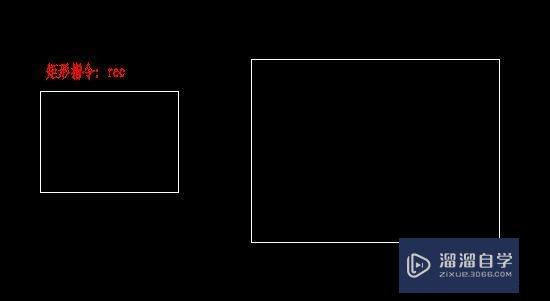
第2步
现在我们要放大(缩小)小长方形的尺寸。输入指令:sc,第一步,选择对象。第二步,指定基点(基点的意思是放大缩小后位置不变的点)。基点建议选择顶点。选定基点后,输入比例因子,就是放大缩小的倍数。0-1的小数表示缩小,大于1表示放大。这里我们输入比例因子:2,大家看效果图。
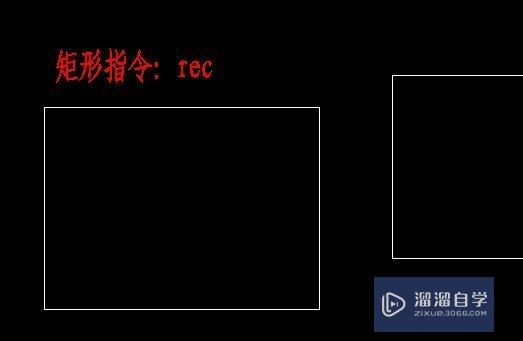
第3步
以上我们完成了放大和缩小,但仅仅是sc最简单的应用。怎么在放大/缩小的同时保留原来尺寸的图像呢。很简单,在我们输入sc,指定基点后,命令栏会提示:指定比例因子或[复制c/参照r],我们输入c,在输入比例因子:2,大家看效果图。原来的图形保留了下来。


第4步
刚开始我们画了两个长方形,现在我想让左边的长方形和右边的长方形一样宽,也就是下图所示的效果,该怎么操作呢?
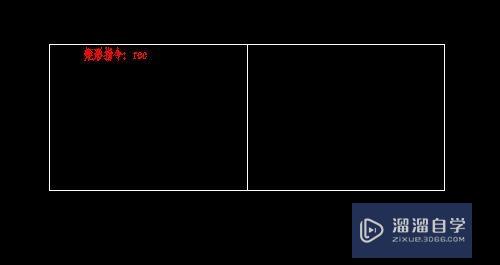
第5步
首先,我们把两个矩形的上边对齐,输入指令sc,选择右上角的顶点,命令栏提示:指定比例因子或[复制c/参照r]时,我们输入r,依次选择下图中的3个点,确定后我们看看最终效果。
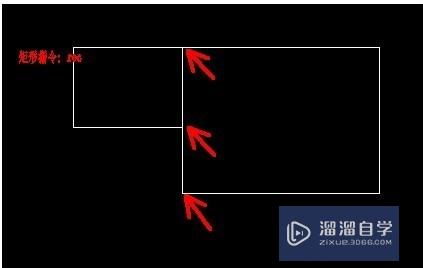
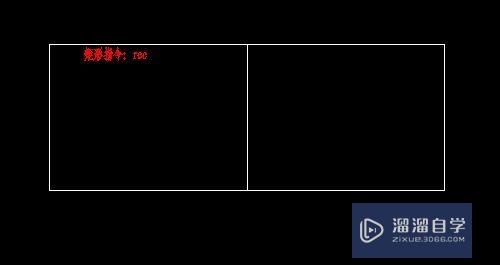
温馨提示
以上就是关于“CAD图怎么缩小放大?”全部内容了,小编已经全部分享给大家了,还不会的小伙伴们可要用心学习哦!虽然刚开始接触CAD软件的时候会遇到很多不懂以及棘手的问题,但只要沉下心来先把基础打好,后续的学习过程就会顺利很多了。想要熟练的掌握现在赶紧打开自己的电脑进行实操吧!最后,希望以上的操作步骤对大家有所帮助。








